İlk blogumu 2006'da başlattım. Bu tek karar her şeyi değiştirdi - kapılar açtı ve sonunda dünyanın en büyük ücretsiz WordPress kaynak sitesi olan WPBeginner'ı yaratmama yol açtı.
Ben Syed Balkhi'yim ve yıllar içinde, bazıları artık yedi haneli gelir elde eden birçok başarılı blog oluşturdum. Blog yazmak hayatımı tamamen değiştirdi ve sizin için de aynısını yapabileceğine inanıyorum.
Bir blog başlatmayı düşünüyorsanız, bunu kendi başınıza halletmek zorunda değilsiniz. Bu rehberde, yeni bir blog başlattığımda kullandığım tam süreci anlatacağım. Her şeyi adım adım size göstereceğim.
Ayrıca, yılların gerçek blog deneyiminden öğrendiğim kişisel ipuçlarını da alacaksınız – başlangıçta bana birinin vermesini dilediğim türden tavsiyeler.
İster yaratıcı bir çıkış noktası, ister ek gelir, ister bir iş olarak blog yazmak isteyin, bu rehber başlangıç noktanızdır — ve yanınızda başarılı bir bloggerın deneyimiyle başlıyorsunuz.
Blogunuzu çevrimiçi hale getirelim — ve bu ilk adımı birlikte atalım.

İlk blogunuzu başlatmak konusunda biraz mı gergin hissediyorsunuz? Sürecin, 20 veya 60 yaşında olsanız da takip etmesi kolay olacağını garanti ederim. Ancak, ek rehberliğe ihtiyacınız olursa, uzman ekibim blogunuzu sizin için ücretsiz olarak kurmanıza yardımcı olacaktır. Ücretsiz WordPress Blog Kurulumunuzu Almak İçin Buraya Tıklayın!
Blog Nedir (Ve Neden Bugün Bir tane Başlatmalısınız)
Adımlara geçmeden önce, bir blogun gerçekte ne olduğunu ve neden bir tane başlatmanın bu yıl yapabileceğiniz en iyi karar olabileceğini konuşmak için bir an ayırmak istiyorum.
Blog, genellikle makaleler veya güncellemeler şeklinde düzenli olarak içerik yayınladığınız bir web sitesi türüdür. Düşüncelerinizi paylaşmak, bir şeyler öğretmek, hikayeler anlatmak, ürünleri incelemek veya hatta bir iş yürütmek için kullanabilirsiniz.
İlk blogumu 2006'da başlattığımda, bunun yaratacağı etkiyi tam olarak fark etmemiştim.
Öğrendiklerimi paylaşmanın bir yolu olarak başladı ve zamanla, blog yazmayı tam zamanlı bir iş haline getirmek de dahil olmak üzere hiç beklemediğim kapılar açtı.
Bloglamanın güzelliği de bu. Sadece yazmakla ilgili değil. Bu, insanlarla bağlantı kurmanın, kendinize ait bir şeyler inşa etmenin ve gerçek fırsatlar yaratmanın bir yoludur.
İster yaratıcı bir çıkış noktası olarak blog yazmak isteyin, ister ek gelir elde etmek isteyin, ister ciddi bir çevrimiçi varlık oluşturmak isteyin – hepsi aynı şekilde başlar.
İlk gönderinizi yayınlarsınız. Devam edersiniz. Ve azar azar, blogunuz güçlü bir şeye dönüşür. 📈
Takip eden adımlarda, bugün bir blogu tam olarak nasıl başlatacağımı göstereceğim - birden fazla başarılı blogu yayına almak için izlediğim aynı süreci kullanarak. Her adımda kişisel ipuçlarım, araçlarım ve derslerim olacak.
Ve en iyi yanı? Başlamak için teknoloji uzmanı veya profesyonel bir yazar olmanıza gerek yok. İhtiyacınız olan tek şey, önemsediğiniz bir konu ve başlamaya istekli olmanızdır.
- Adım 1: Doğru Blog Nişini Seçmek
- Adım 2: Blogunuza Başlama
- Adım 3. WordPress Blog Yazılımını Kurun
- Adım 4: Blogunuzu Özelleştirme
- Adım 5: İlk Blog Yazınızı Yazma ✍️
- Adım 6: Temel Eklentileri Ekleme 🔌
- Step 7: Growing Your Blog Audience
- Step 8: Making Money From Your Blog 💰
- Adım 9: WordPress'te Ustalaşmak
- Bonus İpucu: Niş Blog Yazma Kaynaklarını Keşfedin
- Blog Hakkında Sıkça Sorulan Sorular (SSS)
- Video Eğitim
- Son Düşünceler
Hazır mısınız? Başlayalım.
Adım 1: Doğru Blog Nişini Seçmek
Vereceğiniz ilk kararlardan biri, blog nişinizi seçmek olacaktır - hakkında yazacağınız ana blog konusu.
Sürekli olarak, "Ney hakkında blog yazmalıyım?" diye soruluyorum. Cevabım basit: önem verdiğiniz bir şeyle başlayın. Ona tutkuyla bağlıysanız, süreci çok daha fazla seveceksiniz — ve okuyucularınız da bunu hissedecektir.
WPBeginner'ı kurduğumda WordPress'e odaklandım. İnsanların onu öğrenmesine yardım etmeyi seviyordum ve bu bloguma net bir yön verdi. Kolay olmadığı zamanlarda bile beni ayakta tutan şey bu tutkuydu.
Nişiniz bir hobi, edindiğiniz bir beceri veya daha fazla bilgi edinmek istediğiniz bir şey olabilir. Uzman olmanız gerektiğini düşünmeyin — bildiklerinizi paylaşmaya istekli olun ve yol boyunca öğrenmeye devam edin.
Emin değilseniz, kendinize şunu sorun:
- Okumaktan veya konuşmaktan keyif aldığım konular nelerdir?
- Başkalarıyla paylaşabileceğim ne gibi deneyimlerim veya becerilerim olabilir?
- Bu, sıkılmadan düzenli olarak yazabileceğim bir şey mi?
- Bu konu bir işe dönüşebilir veya bir kitle çekebilir mi?
İlk günden "mükemmel" nişi seçme konusunda endişelenmeyin. Sizi heyecanlandıran bir şeyle başlamak en önemlisidir. Blogunuz büyüdükçe bunu her zaman geliştirebilirsiniz.
💡 Bonus İpucu: Ekibim, para kazandıran popüler blog yazma nişlerinin bir listesini hazırladı. İlham ihtiyacınız varsa, fikirleri keşfetmek için harika bir yer.
Adım 2: Blogunuza Başlama
Birçok kullanıcının ücretsiz bir platform kullanarak ilk blogunu başlattığını gördüm. O anda en kolay seçenek gibi görünüyor, ancak sınırlamalarla karşılaşmaları uzun sürmüyor.
Tasarımı özelleştiremez, özellik ekleyemez veya içeriğinize tam olarak sahip olamazdınız.
İşte WordPress'in devreye girdiği yer burasıdır.
WordPress bana tam kontrol sağladı. Sitemi büyütebildim, istediğim gibi para kazanabildim ve gerçek bir iş kurabildim.
WPBeginner'ı oluşturmak için kullandığım platformla aynı ve doğru şekilde blog başlatmak isteyen herkese tavsiye ettiğim şey bu. Daha fazla ayrıntı için tam WordPress.org incelemime göz atın.
Blogunuza WordPress.org ile başlamanızı önermemin nedenleri şunlardır:
- Ücretsiz ve açık kaynaklıdır
- Kodlama becerisine ihtiyacınız yok
- İçeriğinizin ve sitenizin tam mülkiyeti size aittir
- İstediğiniz şekilde para kazanabilirsiniz
WordPress.org ile başlamak için yalnızca üç şeye ihtiyacınız var:
- Alan adı – Bu, blogunuzun adıdır (wpbeginner.com gibi).
- Web barındırma – Blog dosyalarınızın depolandığı yer burasıdır.
- 30 dakikanız – Blogunuzu bugün başlatmak için gereken tek süre bu.
Bir alan adı genellikle yıllık 14,99 ABD doları, hosting ise ayda yaklaşık 7,99 ABD dolarından başlar. Bu, özellikle yeni başlıyorsanız, maliyetli olabilir.
Bu yüzden Bluehost'u öneriyorum - kişisel olarak kullandığım ve güvendiğim bir hosting şirketi.
Bluehost, 2005'ten beri WordPress ile çalışıyor ve milyonlarca web sitesine ev sahipliği yapıyor. Bluehost ile şunları elde edeceksiniz:
- Ücretsiz alan adı ile uygun fiyatlı hosting
- Hızlı sunucular ve cömert depolama
- WordPress uzmanlarından 7/24 müşteri desteği
- Bluehost kuponumu kullanarak %70'e varan indirim
Daha fazla ayrıntı için tam Bluehost incelememi kontrol edin.
Bu kılavuzu takip ederseniz ve blogunuzu 30 dakika içinde yayına alamazsanız, ekibim sizin için ücretsiz olarak kuracaktır. ücretsiz blog kurulum hizmetimizi kullanarak bizimle iletişime geçmeniz yeterli.
ℹ️ NOT: Benim yönlendirme bağlantımı kullanarak kaydolursanız, size ek bir maliyeti olmadan küçük bir komisyon kazanacağım. Aslında, anlaşmanın bir parçası olarak paradan tasarruf edecek ve ücretsiz bir alan adı alacaksınız.
Başlamak için Bluehost'u yeni bir sekmede açın ve sarı 'Hemen Başla' düğmesine tıklayın.

Ardından, istediğiniz hosting planını seçmeniz gerekir. Starter ve Business en popüler seçeneklerdir.
Ardından alan adınızı seçeceksiniz.

Bir alan adı seçtikten sonra sepet sayfasına yönlendirileceksiniz. Buradan sipariş özetinizi gözden geçirebilir ve paketinizi tamamlayabilirsiniz.
En iyi değer için 3 yıllık planı seçmenizi öneririm.
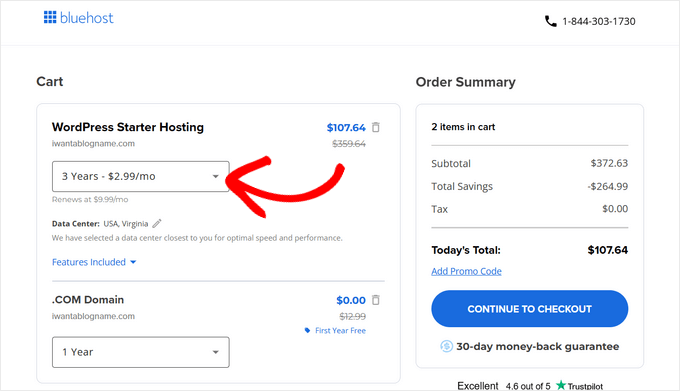
Ardından, ‘Ödemeye Devam Et’ seçeneğine tıklayın, hesap bilgilerinizi doldurun ve ödeme bilgilerinizi girin.
Satın alma işleminiz tamamlandığında, Bluehost size giriş bilgilerinizi e-posta ile gönderecektir. Bunları, sitenizi yöneteceğiniz ve WordPress'i kuracağınız barındırma kontrol panelinize (cPanel olarak adlandırılır) erişmek için kullanacaksınız.
Adım 3. WordPress Blog Yazılımını Kurun
linkimle Bluehost'a kaydolduğunuzda, WordPress'i sizin için otomatik olarak yükleyecekler, böylece blogunuzu hemen oluşturmaya başlayabilirsiniz.
Bluehost hesabınıza giriş yapmanız ve ardından başlamak için ‘Siteyi Düzenle’ düğmesine tıklamanız yeterlidir.

Tarayıcınızdan doğrudan yoursite.com/wp-admin/ adresine giderek de WordPress'e giriş yapabilirsiniz.
Farklı bir WordPress blog barındırma hizmeti kullanıyorsanız, örneğin SiteGround, Hostinger, DreamHost veya diğerleri, o zaman bu sağlayıcılar için adım adım talimatlar içeren WordPress kurulum rehberime bakabilirsiniz.
Bununla birlikte, yukarıdaki blog barındırma şirketlerinin çoğunun artık teknolojiyle arası iyi olmayan kullanıcıların blog yazma yolculuklarına hızlı bir başlangıç yapmalarına yardımcı olmak için WordPress'i otomatik olarak yüklediğini fark ettim.
WordPress kurulduktan sonra, blog sayfalarınızı oluşturmaya, blogunuzun tasarımını özelleştirmeye ve blog yazmaya hazırsınız.
Adım 4: Blogunuzu Özelleştirme
İlk blogumu başlattığımda, kusursuz görünmesi için saatler harcadım. Tasarımcı olarak pek iyi değildim, bu yüzden farklı temalar, renkler ve düzenlerle denemeler yaptım.
Başlangıçta bunaltıcı gelmişti ama harika bir blog tasarımı için anahtarın basitlik olduğunu çabucak fark ettim.
Blogunuzun tasarımı, web sitenizin yüzü gibidir. Ziyaretçilerin fark ettiği ilk şeydir ve deneyimleri için tonu belirler. WordPress, kodlama becerisine gerek kalmadan profesyonel bir tasarım oluşturmayı kolaylaştırır.
WordPress temaları blogunuzun görünümünü kontrol eder. WordPress'i ilk kurduğunuzda, blogunuz şu şekilde sade görünecektir:

Hayal ettiğiniz gibi değilse endişelenmeyin. WordPress, blogunuzun görünümünü tamamen değiştirmek için binlerce ücretsiz ve premium tema sunar.
Başlamak için WordPress kontrol panelinize gidin ve Görünüm » Temalar'a tıklayın. Ardından, ‘Yeni Tema Ekle’ düğmesine tıklayın.

WordPress.org dizininde 7.000'den fazla ücretsiz tema bulacaksınız. Bunları Popüler, En Yeni veya belirli özelliklere göre filtreleyebilirsiniz.
Bir temanın önizlemesini görmek için üzerine gelin; bu, sitenizde nasıl görünebileceğini gösterir.

Unutmayın, önizleme daha sonra özelleştirilene kadar mükemmel olmayacaktır.
Beğendiğiniz bir tema bulduğunuzda, 'Yükle'ye tıklamanız yeterlidir. Yüklendikten sonra, sitenizde yayına almak için 'Etkinleştir'e tıklayın.

Blog yazarlığı yolculuğumun başlarında, tasarım söz konusu olduğunda azın karar olduğunu fark ettim. Temiz, basit bir blog sadece daha iyi görünmekle kalmaz, aynı zamanda okuyucuların aradıklarını bulmalarını da kolaylaştırır.
Tema etkinleştirildikten sonra, renkleri, yazı tiplerini ve düzenleri ayarlamak için Görünüm » Özelleştir bölümüne gidebilirsiniz. Blogunuzu benzersiz kılmak için logonuzu da ekleyebilirsiniz.
Bir blok teması kullanıyorsanız, düzenleyiciyi Görünüm » Düzenleyici altında bulacaksınız.

Daha da fazla kontrol için SeedProd veya Divi gibi bir sayfa oluşturucu kullanmanızı öneririm.
Birçok iş web sitemde ve blogumda SeedProd kullanıyorum. detaylı SeedProd incelememde bunun hakkında daha fazla bilgi edinebilirsiniz.
Bu araçlara sayfa oluşturucuları denir ve özel tasarımlar oluşturmak için sezgisel sürükle ve bırak arayüzleri sunarlar. Kod yazmadan özel üstbilgiler, altbilgiler ve düzenler oluşturabilirsiniz.

Nereden başlayacağınızdan emin değilseniz, mükemmel WordPress temasını seçme rehberime göz atın. Tasarımınızı temiz ve kullanıcı dostu tutun, harika bir başlangıç yapmış olursunuz.
Tasarımınız doğru hissettirdiğinde, içerik oluşturmaya hazırsınız!
Adım 5: İlk Blog Yazınızı Yazma ✍️
İlk blog yazımı yazdığımda, bunun ne kadar etkili olacağını hiç bilmiyordum. Mükemmel hale getirmek için saatlerce yeniden yazdım.
Geriye dönüp baktığımda, sadece yayınlamaya odaklanmış olmayı dilerdim. En önemli adım başlamaktır ve WordPress bunu kolaylaştırır.
İlk yazınızı yazmak için WordPress kontrol panelinize gidin ve Yazılar » Yeni Ekle'ye tıklayın. Bu, içeriğinizi yazmaya başlayabileceğiniz düzenleyiciyi açacaktır.

WordPress, gönderileriniz için güzel düzenler oluşturmanıza olanak tanıyan blok tabanlı bir düzenleyici kullanır. Kullanımı basittir ve inanılmaz derecede esnektir.
Editöre alışmakta yardıma ihtiyacınız olursa, bu kapsamlı WordPress blok editörü eğitimine göz atın.
Yazınızı yazdıktan sonra, sağ üst köşedeki 'Yayınla' düğmesine tıklayın. İşte bu kadar — blog yazınız yayında!

Yazarken, gönderi ekranında Kategoriler ve Etiketler gibi bölümler fark edeceksiniz. Bunlar içeriğinizi düzenlemenize yardımcı olur. Bunları etkili bir şekilde kullanmak için kategoriler ve etiketler arasındaki fark hakkındaki rehberimizi okumanızı öneririm.
WordPress'in özelliklerinden en iyi şekilde yararlanmak için yeni bir gönderi ekleme hakkındaki ayrıntılı kılavuzumuza göz atın. Videoları yerleştirmekten başlıklar, madde işaretli listeler ve harekete geçirici mesaj düğmeleri eklemeye kadar her şeyi kapsar.
İlk gönderiniz için fikir bulmakta zorlanıyorsanız endişelenmeyin. Ben de dahil olmak üzere birçok yeni blog yazarı bu zorlukla karşılaşıyor. İşte size bazı faydalı kaynaklar:
- WPBeginner'dan Ücretsiz blog yazısı fikir üreticisi aracı
- Okuyucularınızın seveceği 130'dan fazla blog yazısı fikri
- İşe yaradığı kanıtlanmış 50 blog konusu türü
- Harika bir blog yazısı nasıl yazılır (yapı + örnekler)
- WordPress'te etkili bir içerik planı oluşturma konusunda uzman ipuçları için bağlantı. Bu, WordPress'te etkili bir içerik planı oluşturma hakkındadır.
Daha fazla blog fikri bulmak için anahtar kelime araştırması da kullanıyorum. İçeriğinizin arama motorlarında daha üst sıralarda yer almasına ve daha fazla okuyucu çekmesine yardımcı olur. WPBeginner için kullandığım aynı yöntemleri kullanarak anahtar kelime araştırmasının nasıl yapılacağına dair adım adım bir rehber yazdım.
Tavsiyem mi? İlk yazınızda mükemmelliği hedeflemeyin. Sadece yazmaya başlayın ve yayınlayın. Ne kadar erken başlarsanız, bir blog yazarı olarak o kadar çabuk öğrenir ve gelişirsiniz.
Adım 6: Temel Eklentileri Ekleme 🔌
Blog yazmaya başladığımda, sitemin sadece gönderi yayınlamaktan daha fazlasını yapmasını istedim. Kitlemi büyütmeme yardımcı olacak iletişim formları, e-posta listeleri ve diğer özellikler istedim.
İşte eklentiler burada devreye giriyor. Onlar, WordPress web siteniz için uygulamalar gibidir. Teknik beceri gerektirmeden sitenize güçlü özellikler eklemenizi sağlarlar.
Bugün, WordPress dizininde 59.000'den fazla ücretsiz eklenti mevcut, bu nedenle hayal edebileceğiniz hemen hemen her şey için bir eklenti var. Ayrıntılar için, WordPress eklentileri ve nasıl çalıştıkları hakkındaki bu makaleye bakın.
Eklentilere yeniyseniz endişelenmeyin. Ekibim, WordPress eklentisinin nasıl kurulacağına dair adım adım bir kılavuz hazırladı.
Şimdi, her blogun sahip olması gereken bazı temel eklentilere bakalım. Benim ve kitlem için en iyi sonucu verenlere dayanarak kişisel önerilerimi paylaşacağım.
Blog yazmaya başladığımda, kullanıcıların bana sorular, geri bildirim göndermeleri veya iş fırsatları hakkında ulaşmaları için bir iletişim formuna ihtiyacım olduğunu çabucak fark ettim. Birkaç iletişim formu eklentisi denedikten sonra WPForms'a karar verdim.
Neden WPForms'u Tavsiye Ediyorum
- Yeni başlayanlar için uygun, sürükle ve bırak oluşturucu ile
- Zamandan tasarruf etmek için önceden oluşturulmuş şablonlar
- Blogunuzla birlikte büyüyen esnek özellikler
Tüm özelliklerinin ayrıntılı bir dökümü için, ayrıntılı WPForms incelememe göz atın.
Fiyatlandırma: Ücretsiz Lite Sürüm | Ücretli sürüm yıllık 49,50 ABD dolarından başlar
Hedef kitlenizi anlamak ve blog trafiğinizi izlemek önemlidir. Trafiği izlemek ve blog içeriğimi iyileştirmek için WordPress için 1 numaralı Google Analytics eklentisi olan MonsterInsights'ı kullanıyorum.
MonsterInsights'ı Neden Tavsiye Ediyorum
- Yeni başlayanlar için uygun ve kurulumu kolay
- WordPress kontrol panelinizde ayrıntılı analizler gösterir
- E-ticaret performansı ve form gönderimleri gibi gelişmiş metrikleri izler
Özelliklerinin tam bir dökümü için ayrıntılı MonsterInsights incelememi kontrol edin.
Fiyatlandırma: Ücretsiz Lite Sürüm | Ücretli sürüm yıllık 99,60 ABD dolarından başlar.
SEO, arama motorlarından web sitenize trafik çekmenize yardımcı olur. Tüm bloglarımda All in One SEO kullanıyorum. Pazardaki WordPress için en güçlü SEO araç setidir. Kullanımı kolaydır ve kullanmak için bir SEO uzmanı olmanız gerekmez.
Neden All in One SEO'yu Tavsiye Ediyorum
- SEO'yu basitleştiren başlangıç dostu kurulum sihirbazı
- Site haritaları, şema işaretlemesi ve sosyal medya önizlemeleri için araçlar
- Meta başlıkları ve açıklamaları optimize etmek için yerleşik özellikler
Özelliklerinin tam bir dökümü için ayrıntılı All in One SEO incelememe göz atın.
Fiyatlandırma: Ücretsiz Lite Sürüm | Ücretli sürüm yıllık 49,60 ABD Doları'ndan başlar.
Öğrendiğim en önemli derslerden biri, sitemin her zaman bir yedeğini bulundurmaktır. Yeni bir barındırma hizmetine geçiyor olun veya bir sorundan kurtarıyor olun, yedekler hayat kurtarıcıdır. Bu yüzden yedeklemeler / geçişler için güçlü bir WordPress eklentisi olan Duplicator'ı öneriyorum.
Duplicator'ı Neden Tavsiye Ediyorum
- Sitenizi korumak için zahmetsiz yedeklemeler
- Sitenizi yeni bir barındırma hizmetine veya alan adına taşımayı kolaylaştırır
- Dosyalar ve veritabanı dahil olmak üzere eksiksiz site arşivleri oluşturur
Özelliklerinin ayrıntılı bir dökümü için ayrıntılı Duplicator incelememi inceleyin.
Fiyatlandırma: Ücretsiz Lite Sürüm | Ücretli sürüm yıllık 49,50 $'dan başlar.
Daha Fazla WordPress Eklentisi ve Özelleştirmesi
Yıllar boyunca sayısız WordPress eklentisi ve aracı keşfettim ve kullandım. Şimdi, bloglarımda kullandığım test edilmiş ve güvenilir bir araç setim var.
İşte kullandığım olmazsa olmaz araçlardan bazıları:
- Güvenlik – Cloudflare, blogunuza ek bir koruma katmanı ekleyen ücretsiz bir plana sahiptir. Sitenizi güvence altına almak için WordPress güvenlik rehberimizi de takip etmenizi öneririm.
- Performans – Hız hem kullanıcılar hem de arama motorları için önemlidir. Sitenizi daha hızlı hale getirmek için WP Rocket'ı (premium) veya WP Super Cache'i (ücretsiz) öneririm. Ekibim, adım adım talimatlarla eksiksiz bir WordPress hız rehberi hazırladı.
- Tasarım ve Özelleştirme – Kod yazmadan özel sayfalar oluşturmak mı istiyorsunuz? Açılış sayfaları, özel ana sayfalar ve daha fazlasını tasarlamak için SeedProd ve Thrive Architect kullanıyorum.
- Trafik ve Aboneler – PushEngage tarafından gönderilen anlık bildirimler, trafiği artırmak için en sevdiğim araçlardan biridir. Artık WPBeginner'daki en iyi 5 trafik kaynağımızdan biri. Anlık bildirim ekleme rehberimizi takip edin.
- E-posta Pazarlaması – Bir e-posta listesi oluşturmak yapabileceğiniz en akıllıca şeylerden biridir. E-posta pazarlaması için Constant Contact'ı öneririm. Listenizi büyütmek için, yüksek dönüşüm sağlayan açılır pencereler ve formlar oluşturmak üzere OptinMonster'ı kullanabilirsiniz.
Hangi eklentiyi kullanacağınızdan hala emin değil misiniz? WPBeginner'ın Çözüm Merkezi'ni ziyaret edin; burada ekibim ve ben yılların deneyimine dayanarak en iyi eklentileri ve araçları derledik.
WPBeginner'ı çalıştırmak için kullandığım tüm eklentiler ve araçlar hakkında merak ediyorsanız, eksiksiz WordPress araç setimi inceleyin. WPBeginner'ı bugün olduğu kaynak haline getirmeme yardımcı olan her aracı listeliyor.
Daha fazla öneri için, olmazsa olmaz WordPress eklentileri hakkındaki uzman seçimime bakın. Bu araçlar blogunuzu daha güçlü ve yönetimi daha kolay hale getirecektir.
Adım 7: Blog Kitlenizi Büyütme
Blog yazmanın en ödüllendirici yanlarından biri, daha fazlası için geri gelmeye devam eden sadık bir kitle oluşturmaktır.
WPBeginner'ı başlattığımda trafik çekmek kolay değildi. Zamanla, büyük fark yaratan stratejiler ve araçlar keşfettim.
WPBeginner'da kullandığımız yöntemlerle blog kitlenizi nasıl büyütebileceğinizi burada bulabilirsiniz.
1. SEO'da Ustalaşın
Arama motoru optimizasyonu (SEO), Google gibi arama motorlarından ücretsiz trafik elde etmenin en iyi yoludur.
Başladığımda, SEO öğrenmek bloglarımı büyütmenin en etkili yollarından biri haline geldi. Ancak o zamandan beri SEO biraz daha karmaşık hale geldi.
Arama motorları artık en üst sıralarda ne göstereceklerine karar vermek için karmaşık algoritmalar kullanıyor. Sayısız web sitesi bu değerli konumlar için birbiriyle rekabet ediyor.
Bununla başa çıkmak için WordPress için All in One SEO kullanıyorum. Bu, WordPress için en güçlü SEO araç setidir ve tüm web sitelerimde kullanıyorum.
İlgili: Neden Yoast'tan All in One SEO'ya geçtiğimi görün (Vaka çalışması).
Sadece WordPress için All in One SEO eklentisini yükleyip etkinleştirin, size hızlı bir kurulum sihirbazı gösterecektir. Ekrandaki talimatları izleyebilirsiniz ve gerisi sizin için ayarlanacaktır.

SEO meta açıklamaları, yapılandırılabilir XML site haritaları, şema işaretlemesi için tam destek, Google Search Console ile entegrasyon ve daha fazlası gibi güçlü özellikler sunar.
En çok sevdiğim yanı, tüm bu teknik SEO konularını açık ve basit hale getirmesi. Bu özelliklerden herhangi birini kullanmak için bir SEO uzmanı olmanıza gerek yok.
SEO konusunda yeniyseniz, tüm bloglarımda kullandığım SEO kurulumunu adım adım gösterdiğim kapsamlı WordPress SEO rehberimi incelemenizi şiddetle tavsiye ederim.
2. E-posta Listesi Oluşturun
Bana bloglarıma başlarken pişman olduğum tek bir hata sorsalar, hemen bir e-posta listesi oluşturmamak derdim. hemen bir e-posta listesi oluşturmamak.
O zamanlar SEO bloglarım için harikalar yaratıyordu ama bir sorun vardı. Blogumu arama motorlarından bulan kullanıcılar ayrılabilirdi ve onlara ulaşmanın bir yolum yoktu.
İşte bir e-posta listesi oluşturmaya başlamam gerektiğini fark ettiğim yer burası. WPBeginner dahil birçok işletmemin başarısı için en iyi karar oldu.

Okuyucularla doğrudan bağlantı kurmamı ve onları bloga geri getirmemi sağladı. Kitlenizi büyütme konusunda ciddiyseniz, bugün listinizi oluşturmaya başlamanız gerekir.
Başlamak için bir e-posta pazarlama hizmetine kaydolmanız gerekecek. Bu şirketler, spam filtrelerini tetiklemeyen toplu e-postalar gönderme konusunda uzmanlaşmıştır.
WPBeginner'da Drip kullanıyorum. Kitaplığımı bölümlere ayırmak ve e-postalarımı kişiselleştirmek için birçok güçlü özellik sunuyor. Ayrıca, kullandığım diğer büyüme pazarlama araçlarıyla da iyi çalışıyor.
İlgili: MailChimp'ten Drip'e neden geçtiğimi öğrenin (Vaka Çalışması). neden MailChimp'ten Drip'e geçtiğimi görün.
Bununla birlikte, yeni başlayanlar için biraz fazla gelişmiş olabilir, bu yüzden bunun yerine Constant Contact kullanmayı tercih edebilirsiniz.
Ve büyüme pazarlamasından bahsetmişken — kullanıcıların kaydolmasını umarak blogunuzun kenar çubuğuna tek başına bir e-posta kayıt formu ekleyemezsiniz. Bu konuda akıllı olmanız ve blog okuyucularınıza e-posta listenize katılmaları için bolca seçenek sunmanız gerekecektir.
Bunu yapmanın en kolay yolu OptinMonster kullanmaktır. Pazardaki en iyi potansiyel müşteri oluşturma yazılımıdır ve blog ziyaretçilerini abonelere dönüştürmek için güçlü araçlar sunar.

Kullanıcıları e-posta listenize katılmaya teşvik etmek için harika açılır pencereler, kayan formlar, geri sayım sayaçları ve daha fazlasını oluşturmanıza olanak tanır.
E-posta listemi büyütmek için WPBeginner'da kullandığım tüm kanıtlanmış yöntemler hakkında yazdım, bu yüzden stratejimi basitçe kullanabilirsiniz.
3. Anlık Bildirimleri Kullanın
Bloglarımı tanıtmak için kullandığım bir diğer teknik ise 'Anlık Bildirimler'. Bunlar, mobil ve masaüstü cihazlardaki kullanıcılara web tarayıcıları aracılığıyla bildirim olarak gönderebileceğiniz özel mesajlardır.

Anlık bildirimler, ziyaretçiler sitenizden ayrıldıktan sonra onları yeniden etkileşim kurmaya teşvik etmenin harika bir yoludur.
Başlamak için bir anlık bildirim hizmetine kaydolmanız gerekir. WPBeginner için PushEngage kullanıyorum ve bu artık en iyi trafik kaynaklarımızdan biri.
PushEngage'in kurulumu çok kolaydır ve otomatik bildirimler, kişiselleştirilmiş mesajlar, terk edilmiş sepet kurtarma ve özel kayıt formları gibi güçlü özelliklerle birlikte gelir.
Daha fazla ayrıntı için, tam PushEngage incelememi görün.
Ekibim ayrıca WordPress'e anlık bildirim ekleme konusunda adım adım bir öğretici hazırladı.
4. Topluluk Oluşturmak İçin Sosyal Medyadan Yararlanın
Sosyal medya platformları trafik için önemli bir kaynak ve yeni blogunuzu tanıtmanın kolay bir yoludur.
Ancak, arama motorlarının aksine, sosyal medya platformları etkileşim ve erişim oluşturmak için zaman harcamayı gerektirir.
Neyse ki, zaman ve çaba tasarrufu sağlayacak şekilde zamanlanmış içeriği sosyal medya profillerinize otomatik olarak yayınlayacak Buffer gibi araçlar var. Ayrıca, başlamanız için ücretsiz bir planları da mevcut.
Ancak, sosyal medya platformları iki yönlü bir yoldur. Kullanıcıları blogunuza çekmek isterken, bu platformlardaki takipçi sayınızı da artırmak isteyeceksiniz.
Bunu başarmanın bir yolu Smash Balloon kullanmaktır. WordPress için en güçlü sosyal medya eklentisidir ve sosyal medya akışlarını sitenize kolayca yerleştirmenizi sağlar.

Smash Balloon, Facebook, X (Eski Twitter), YouTube ve TikTok ile çalışır. Ayrıca Google, Yelp, Facebook ve daha fazlasından incelemeleri görüntülemenizi sağlayan bir inceleme akışı eklentisine sahiptir.
Bu stratejiler bloglarımdaki başlıca trafik kaynakları olmuştur. Ancak, blogunuz üzerinde çalışırken onu tanıtmak ve büyütmek için başka yollar da bulacaksınız. Daha fazla ipucu için, blog trafiğinizi nasıl artıracağınıza dair rehberimizi öneririm.
Yıllar içinde öğrendiğim bir ders, büyümenin zaman ve tutarlılık gerektirdiğidir, bu yüzden her zaman denemeye ve öğrenmeye devam etmenizi teşvik ediyorum.
Adım 8: Blogunuzdan Para Kazanma 💰
İster pasif gelir elde etmek için bir blog oluşturuyor olun, ister sadece bir hobi olarak, para kazanmak uzun vadede sürdürülebilir olmasını sağlar.
Bir hobi olarak başlayan birçok blog, Huffington Post, TechCrunch, Mashable ve daha birçokları gibi altı haneli işletmeler haline geldi.
WPBeginner'da blogu sürdürülebilir kılmak ve tam potansiyeline ulaştırmak için birden fazla para kazanma tekniği kullanıyorum.
Kişisel olarak kullandığım ve tavsiye ettiğim stratejilere dayanan blogunuzdan para kazanmanın en iyi yolları şunlardır.
1. Google AdSense
Blogunuzdan para kazanmanın en basit yollarından biri reklam göstermektir. İlk bloglarımdan birine Google AdSense eklediğimi hatırlıyorum ve bu zahmetsiz bir pasif gelir kaynağı haline geldi.
AdSense, içeriğinizle ilgili anahtar kelimeler üzerine teklif veren reklamverenlerle sizi buluşturan bir aracı görevi görür.

AdSense'i denemek isterseniz, ekibimin adım adım bir rehberi var: Google AdSense'i WordPress'e nasıl ekleyeceğiniz.
2. Satış Ortaklığı Pazarlaması
WPBeginner makalelerinde, bir bağlantıya tıkladığınızda komisyon kazandığımıza dair bir açıklama göreceksiniz. Buna Affiliate Pazarlama denir ve birçok blog için önemli bir gelir kaynağıdır.
Okuyucularınıza ürün veya hizmet önermeyi içerir ve onlar satın alma işlemi yaptıklarında komisyon kazanırsınız.
WPBeginner'ı kurduğumda, kişisel olarak kullandığım ve güvendiğim araçları tanıtmaya odaklandım, bu da güvenilirlik oluşturmada büyük bir fark yarattı.
Başlamak için, bağlı kuruluş bağlantılarınızı yönetmek üzere Pretty Links veya ThirstyAffiliates gibi araçları kullanmanızı öneririm.

Ayrıntılı talimatlar için yeni başlayanlar için affiliate pazarlama rehberimize bakabilirsiniz.
3. Ürün veya Hizmet Satın
Ürün veya hizmet satmak, para kazanmanın bir başka etkili yoludur. Fiziksel ürünler, dijital indirmeler veya danışmanlık hizmetleri olsun, bir iş kurmak için blogunuzu kullanabilirsiniz.
Birçok işletmemde dijital ürünler satmak için Easy Digital Downloads ve fiziksel ürünler için WooCommerce kullanıyorum.

İlgileniyorsanız, ekibimin online mağaza açma ve dijital ürün satma hakkındaki kılavuzlarına göz atın.
4. Çevrimiçi Kurslar ve Abonelikler Satın
Bir blogdan para kazanmanın bir başka popüler yolu da premium içerik satmak veya çevrimiçi kurslar sunmaktır.
İçeriğinizin bir kısmını ücretli aboneler için bir ödeme duvarının arkasına koyabilirsiniz. Bu, bir topluluk oluşturmanıza ve blogunuz için güvenilir, tekrarlayan gelir elde etmenize olanak tanır.
Alternatif olarak, ücretli veya abonelikli çevrimiçi kurslar sunabilirsiniz.
Bunu yapmanın en kolay yolu MemberPress kullanmaktır. İçeriği kolayca kısıtlamanıza, abonelikler oluşturmanıza ve çevrimiçi kurslar satmanıza olanak tanır.

WPBeginner'ın WordPress video kursları web sitesinde MemberPress kullanıyorum. Kurslar, dersler ve sınavlar oluşturmanın ve abonelikleri yönetmenin inanılmaz derecede kolay olduğunu gördüm.
Daha fazla ayrıntı için, tam MemberPress incelememi görün.
Bu stratejiler, bloglarımı gelişen işletmelere dönüştürmeme yardımcı oldu.
Blogunuzdan para kazanmanın daha da fazla yolunu keşfetmek istiyorsanız, blogunuzdan para kazanma yolları hakkındaki bu ayrıntılı kılavuzu okuyun. Unutmayın, kestirme yollar yoktur - sıkı çalışma ve tutarlılık başarının anahtarıdır.
Adım 9: WordPress'te Ustalaşmak

Blog yazmaya başladığımda, yeni başlayanların WordPress'i anlamalarına yardımcı olacak çok az kaynak vardı.
Birçok şeyi zor yoldan öğrenmek zorunda kaldım, genellikle basit sorunları gidermek için saatler harcadım. WPBeginner'ı tam da bu yüzden oluşturdum - WordPress'i herkes için kolaylaştırmak için.
Bugün WPBeginner, yeni başlayanlar için en büyük ücretsiz WordPress kaynak sitesidir. Misyonumuz, küçük işletmeleri, blog yazarlarını ve teknoloji meraklısı olmayan web sitesi sahiplerini takip etmesi kolay öğreticiler ve uygulanabilir ipuçlarıyla güçlendirmektir (daha fazlasını hakkımızda okuyun).
WordPress bilginizi genişletmek ve blogunuzu bir sonraki seviyeye taşımak için bu kaynakları keşfetmenizi öneririm:
- WPBeginner Sözlüğü – Başladığımda, WordPress terminolojisi beni sık sık bunaltırdı. Bu yüzden WordPress jargonunu hızlıca anlamanıza yardımcı olmak için bu başlangıç dostu sözlüğü oluşturdum.
- WPBeginner Videoları – Ücretsiz WordPress kurslarımız yeni başlayanlar için mükemmeldir. Başlangıçta keşke benim de sahip olsaydım dediğim gibi, her şeyi adım adım açıklıyoruz.
- WPBeginner Blog – Yeni başlayan ipuçlarından ileri düzey rehberlere kadar tüm WordPress eğitimlerimizi burada bulabilirsiniz. İçgörüleri paylaşmak ve kullanıcı sorularını yanıtlamak için başvurduğum platform oldu.
WordPress'te ustalaşmanın anahtarı başkalarından öğrenmektir. Ücretsiz Facebook grubumuz olan WPBeginner Engage'e katılmanızı teşvik ediyorum. 98.000'den fazla üyesiyle, soru sorabileceğiniz, fikirlerinizi paylaşabileceğiniz ve benzer düşünen blog yazarları ve WordPress kullanıcılarıyla bağlantı kurabileceğiniz harika bir topluluktur.
Ayrıca WPBeginner'ın YouTube Kanalına abone olmalısınız. Ekibim orada düzenli olarak temel kurulumlardan gelişmiş özelleştirmelere kadar her şeyi kapsayan video eğitimleri paylaşıyor.
Yeni blog yazarlarına paylaştığım en basit ipuçlarından biri, cevapları bulmak için Google'ı kullanmaktır. Sorunuzu Google'a yazın ve önüne “WPBeginner” ekleyin. Bu ipucu, rehberlerimizi hızlı bir şekilde bulmanıza yardımcı olur, zamandan ve hayal kırıklığından tasarruf etmenizi sağlar.
Hala bir cevap bulamazsanız, çekinmeyin. Sorunuzu bana göndermek için iletişim formunu kullanabilirsiniz. Yardım etmekten her zaman memnuniyet duyarım.
Bonus İpucu: Niş Blog Yazma Kaynaklarını Keşfedin
İnsanlar bana genellikle blogları için hangi konuyu seçmeleri gerektiğini soruyorlar. Bu kadar çok blog arasında nasıl öne çıkacağınızı anlamanın zor olabileceğini anlıyorum.
Birçok yeni blog yazarının aynı blogda sektör ve konular değiştirdiğini gördüm. Odak noktanızı daraltmak, en başından itibaren hedefli bir kitle oluşturmanıza yardımcı olabilir.
Farklı nişleri keşfetmenize yardımcı olmak için, çeşitli popüler blog kategorilerinde nasıl başlayacağınızı gösteren bir dizi kılavuz hazırladım:
- Seyahat Blogu Nasıl Başlatılır – Seyahat her zaman insanları ilham vermiştir. Maceralarınızı paylaşmayı seviyorsanız, bu rehber seyahat tutkunuzu okuyucularla bağlantı kuran ve gelir elde eden bir bloga dönüştürmenize yardımcı olacaktır.
- Nasıl Yemek Blogu Başlatılır – Yemek bloglarına baktığımda, bir tarifin nasıl bu kadar çok sohbet başlatabildiğine hayran kalıyorum. Yemek pişirmek tutkunuzsa, bu rehber tarifleri nasıl paylaşacağınızı ve mutfak becerilerinizden nasıl para kazanacağınızı gösterir.
- Nasıl Moda Blogu Açılır – Kıyafet fikirlerini paylaşmaktan moda meraklılarından oluşan bir kitle oluşturmaya kadar bu rehber, en trend nişlerden birinde blog oluşturmanıza yardımcı olur.
- Video Blog (Vlog) Nasıl Başlatılır – Video içeriği patlama yapıyor ve bir vlog başlatmak, kitlenizle bağlantı kurmanın güçlü bir yoludur. Video bloglarını gelişen topluluklara dönüştüren blog yazarları gördüm.
- En Popüler Blog Türleri Hangileri? Açıklandı – Hangi nişi seçeceğinizden emin değilseniz, bu rehber popüler ve karlı blog kategorileri örnekleriyle size ilham verecektir.
- En İyi Blog Nişleri – Kolayca Para Kazandıracak 7 Tane – Bu kaynağı genellikle yeni başlayanlara öneririm. Sadece keyifli değil, aynı zamanda harika para kazanma potansiyeli olan nişleri vurguluyor.
Unutmayın, niş bir başlangıç yapmak sadece öne çıkmakla ilgili değildir; sizi güvenen ve daha fazlası için geri gelen bir okuyucu topluluğu oluşturmakla ilgilidir.
Sayısız blog yazarının sevdikleri şeye odaklanıp otantik bir şekilde paylaşarak başarılı olduğunu gördüm. Bu rehberleri inceleyin ve size hangi nişin uygun olduğunu görün.
Blog Hakkında Sıkça Sorulan Sorular (SSS)
Yıllar boyunca, blog yazma yolculuğuna yeni başlayan sayısız kişiden gelen sayısız soruya cevap verdim. Aşağıda, aldığım en sık sorulan sorulardan bazılarına verilen cevaplar bulunmaktadır. Bunların size güvenle başlamanıza yardımcı olacağını umuyorum.
WordPress olmadan blog oluşturabilir miyim?
Evet, başka blog platformları da mevcut. Ancak deneyimlerime göre WordPress en iyi çözümdür. Başarılı bir blog oluşturmak için kritik öneme sahip olan eşsiz bir özgürlük ve sahiplik sunar. Bu yüzden her zaman WordPress'i tavsiye ederim.
Hosting olmadan blog oluşturabilir miyim?
Hayır, hosting şarttır. Web hosting, blogunuzun dosyalarının saklandığı yerdir. İnternette blogunuzun evi gibidir. Her blogun yayına girmesi için hosting ve alan adına ihtiyacı vardır.
WordPress'te blog başlatmak ücretsiz mi?
WordPress yazılımının kendisi ücretsizdir, ancak barındırma ve alan adı için ödeme yapmanız gerekir. Kısıtlı bir bütçeniz varsa, ücretsiz bir WordPress.com blogu ile başlayabilirsiniz, ancak bunun sınırlamaları vardır. Bu farklılıkları, WordPress.com'un sınırlamaları ve WordPress.com ile WordPress.org hakkındaki rehberimizde açıklıyorum.
Sitem için iyi bir blog adı nasıl bulabilirim?
Birçok blog, yaratıcısının veya kapsadığı konunun adını alır. İlham almak için yapay zeka destekli işletme adı oluşturucumuzu denemenizi öneririm. Yaratıcı ve benzersiz blog adı fikirleri bulmanın kolay bir yoludur.
En iyi blog nişi nedir?
Doğru nişi seçmek, öne çıkmak ve blogunuzu sürdürülebilir kılmak için anahtardır. Ekibim, en iyi blog nişlerinin ve en popüler blog türlerinin bir listesini derledi. Bu kaynaklar, ilgi alanlarınızla uyumlu ve para kazanma potansiyeli olan bir niş seçmenize yardımcı olabilir.
Blog başlatmanın maliyeti ne kadar?
Maliyet, seçtiğiniz hosting planına ve eklentilere bağlıdır. WordPress blogu başlatmanın maliyeti hakkında, para tasarrufu ipuçlarıyla birlikte ayrıntılı bir rehber yazdık. Çoğu araç, riske girmeden deneyebilmeniz için ücretsiz deneme sürümleri veya para iade garantileri sunar.
Bir blog başlatıp Google AdSense ile para kazanabilir miyim?
Kesinlikle. Google AdSense, bloglardan para kazanmanın en popüler yollarından biridir. Kurulumu kolaydır ve WordPress sitenize Google AdSense ekleme konusunda bir rehber hazırladık.
Anonim kalıp bir blog oluşturabilir miyim?
Evet, mümkün. Takma ad kullanabilir, alan adınız için WHOIS gizliliğini etkin tutabilir ve kişisel bilgilerinizi veya fotoğraflarınızı paylaşmaktan kaçınabilirsiniz. Daha fazla ayrıntı için anonim olarak nasıl blog yazılacağına dair bu rehbere göz atın.
Blogum için fotoğrafları nereden bulabilirim?
Yüksek kaliteli fotoğraflar blog yazılarınızı ve sosyal medya içeriklerinizi zenginleştirir. Ekibim, blogunuzu görsel olarak çekici hale getirmek için kullanabileceğiniz ücretsiz, telifsiz stok fotoğraflar kaynaklarının bir listesini derledi.
Video Eğitim
Bir blog başlatmanın nasıl yapılacağına dair eksiksiz bir görsel genel bakış için video eğitimimize göz atabilirsiniz:
Son Düşünceler
Bir blog başlatmak hayatımı hayal bile edemeyeceğim şekillerde değiştirdi. Küçük bir fikir olarak başladı ve dünya çapında milyonlarca insana yardımcı olan bir şeye dönüştü.
Bu kılavuzu takip ettiyseniz, kendiniz için harika bir şey yaratma yolunda ilk adımı atmışsınız demektir. Tebrikler!
Unutmayın: blog yazmak bir yolculuktur. Zorluklar olacaktır, ancak tutarlılık, yaratıcılık ve doğru araçlarla gerçekten etkili bir şey inşa edebilirsiniz.
Tutkunuzu paylaşmak, başkalarıyla bağlantı kurmak veya bir iş kurmak olsun, hedefiniz ne olursa olsun, blogunuz inanılmaz fırsatlar için temel oluşturabilir.
WPBeginner'daki ekibim ve ben size her adımda destek olmak için buradayız. Herhangi bir sorunuz olursa, açıklama isterseniz veya blogunuz hakkında geri bildirim almak isterseniz, bizimle iletişime geçmekten çekinmeyin.
Aşağıya bir yorum bırakın veya bize ulaşmak için iletişim sayfamızı kullanın. Sizden haber almayı çok isterim!
Bu makaleyi beğendiyseniz, lütfen WordPress video eğitimleri için YouTube Kanalımıza abone olun. Bizi ayrıca Twitter ve Facebook'ta da bulabilirsiniz.





Cory Lukach
Bu, 2025 yılı için gördüğüm en kapsamlı WordPress blogu başlatma rehberi.
Moreno Valley, CA'da yerel bir işletme sahibi olarak, geçen yıl şirket blogumuzu başlatmak için bu süreci kullandım.
Bu yazıyı okuyan diğer yeni başlayanlar için, tesisatçılar gibi hizmet işletmeleri için bile bir blogun neden kritik olduğunu aşağıda bulabilirsiniz:
1. Müşteri sorularını aramadan önce yanıtlamaya yardımcı olur.
2. Yerel topluluğunuzda güven oluşturur.
3. Yerel SEO sıralamalarını önemli ölçüde iyileştirir.
Deneyimlerimden ekleyeceğim bir ipucu: Alan adı seçerken (Adım 1), yerel bir işletmeyseniz şehrinizi veya hizmetinizi eklemeye çalışın. Bölgemizde çok daha hızlı sıralama yapmamıza yardımcı oldu.
Bu rehberi her yıl güncel tuttuğun için teşekkürler Syed!
Alluluah
Bu faydalı ipuçlarıyla bloguma başladım.
WPBeginner Desteği
Glad you found our guide helpful
Yönetici
Bob
Bu gerçekten harika bir bilgi!
Yazdığınız için çok teşekkür ederim!
WPBeginner Desteği
Rica ederim!
Yönetici
Mrteesurez
Teşekkürler WPBeginner! Bu rehber yeni başlayanlar için harika bir kaynak! WordPress bloguma ilk başladığımda, özellikle alan adı ve hosting sağlayıcısı seçimi konusunda yapmam gereken tüm kararlar karşısında bunalmış hissettiğimi hatırlıyorum. Bunun gibi net, adım adım bir rehber süreci çok daha kolay hale getirirdi. Eklemek istediğim bir ipucu, hosting sağlayıcılarını araştırmak için zaman ayırmanızdır, çünkü iyi bir sağlayıcı sitenizin performansında büyük fark yaratabilir. Bu rehber kesinlikle saklanmaya değer çünkü süreci basitleştiren bir kaynağa sahip olmak harika.
Mujahidul islam
gerçekten yardımcı bir yazı.
WPBeginner Desteği
Teşekkürler!
Yönetici
B Pily
Bu rehber, WordPress blogu başlatmak isteyen herkes için inanılmaz derecede yardımcı oluyor! Her şeyi adım adım açıklıyor, bu da süreci daha az göz korkutucu hale getiriyor. Özellikle alan adı seçimi ve doğru hosting sağlayıcısını seçme konusundaki ipuçlarını çok sevdim. Yeni başlayan biri olarak, bu kaynak tam da ihtiyacım olan şeydi. Bunu hazırladığınız için teşekkürler - gelecekte başvurmak üzere kesinlikle yer imlerine ekleyeceğim!
WPBeginner Desteği
Glad to hear our guide was helpful
Yönetici
kzain
Bir blog başlatacağım, bu rehber bana çok yardımcı oldu. WordPress temamı yedekleyecek bir eklenti hep aklımdadır, bu yüzden bloguma kötü bir şey olursa sıfırdan başlamayacağım sanırım.
WPBeginner Desteği
Blogunuza başlarken size bol şans dileriz, yedeklemeler için aşağıda tavsiye ettiğimiz bir rehberimiz var!
https://www.wpbeginner.com/beginners-guide/how-to-backup-your-wordpress-site/
Yönetici
Valery Teresa
Bilgiler iyi yazılmış! Anlaşılması kolay, adımları takip etmeyi kolaylaştırıyor. Teşekkür ederim.
WPBeginner Desteği
You’re welcome, glad our guide was helpful!
Yönetici
Chris
Bir blogun belirli içeriği görüntülemek için kullanıcılardan giriş yapmasını gerektirmesi durumunda kod yazmak gerekli midir?
WPBeginner Desteği
No, there are plugins you can use to set that up for you that would allow you to set it up without the need to use code directly
Yönetici
Mrteesurez
Evet, Memberpress, Ultimate member, Paid membership pro gibi araçlar, üyelerin sitenizdeki içeriği görüntülemek için giriş yaptığı üyelik siteleri için daha kolaydır, kendi başınıza kod yazmanızı gerektirmezler ve ihtiyacınız olan tüm içerik kilitleme özelliklerine sahiptirler.
Hacala
Bu makaleyi takip ettim ve başarıyla ilk blogumu WordPress.org'da oluşturdum. Blogumda herhangi bir sorunla karşılaştığımda genellikle bu web sitesinde arama yaparım ve neyse ki, sorunları ele alan ayrıntılı bir makale bulabiliyorum. Şimdi web sitemin trafiğini artırmaya odaklanıyorum.
WPBeginner Desteği
Glad to hear our guides are helpful!
Yönetici
Melody Mbewe
Bu kapsamlı başlangıç kılavuzu için teşekkürler! WordPress blogu başlatmak göz korkutucu olabilir, ancak adım adım talimatlarınız bunu herkes için erişilebilir kılıyor. Doğru barındırma seçmekten temaları özelleştirmeye kadar bu makale tüm temel bilgileri kapsıyor. Kendi blog yolculuğuma başlamak için sabırsızlanıyorum.
Ahmed Moeez
bu Gerçekten Kapsamlı ve Pratik bir rehber. teşekkürler, WPBeginner bu değerli bilgiyi sağladığınız için.
WPBeginner Yorumları
Yardımcı olmasına sevindik!
Nusrath Alam
Merhaba, blogunuz/web siteniz çok bilgilendirici! Teşekkür ederim!
Yeni bir seyahat blogu başlatmayı planlıyorum ve bir sorum var – gönderilerin doğrudan Wordpress düzenleyicisinde yazılmasını mı tavsiye edersiniz, yoksa önce Word veya benzeri bir yerde birkaç gönderi yazıp sonra yayına almadan önce Wordpress'e kopyalayıp yapıştırmak veya içe aktarmak daha mı iyidir? En iyi yol nedir?
WPBeginner Desteği
Şu anda yazmak için en iyi yol yok, bu kişisel tercihinize bağlı olacaktır. Blok düzenleyiciyi kullanmanın ana avantajı, içeriğinizi başka bir düzenleyiciden gelen biçimlendirmeyle eşleştirmek için daha az düzenleme yapmanız olacaktır.
Yönetici
Peter Iriogbe
İçerik için teşekkürler. Ancak Bluehost üzerinden satın almadan özel alan adımı ve hosting sunucumu manuel olarak nasıl kullanabilirim? WordPress'i PC'ime zaten kurdum. Bunu nasıl yaparım? Lütfen.
WPBeginner Desteği
Bu, özel barındırıcınıza bağlı olacaktır, başlamak için aşağıdaki makalemize göz atmanızı öneririz:
https://www.wpbeginner.com/beginners-guide/how-to-host-a-website/
Yönetici